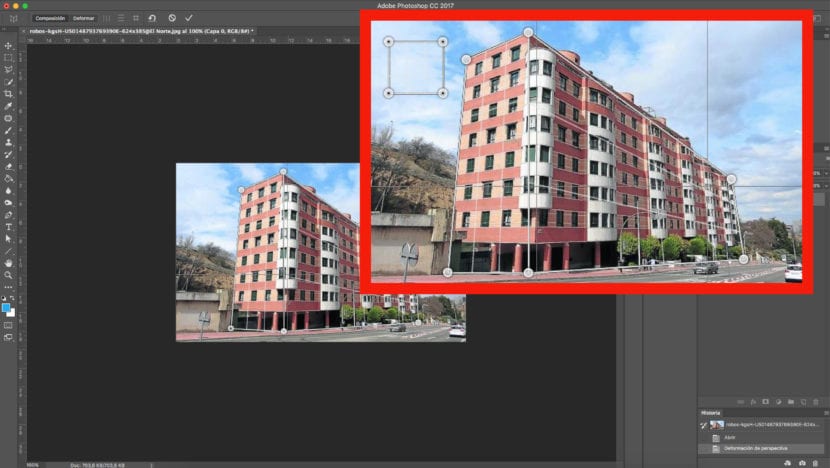Kiedy robimy zdjęcie, zwłaszcza budynki, znajdujemy nieco zdeformowany wynik, który nie jest zgodny z rzeczywistością.
Jeśli nie mamy możliwości zrobienia kolejnego zdjęcia lub po prostu chcesz skorzystać z posiadanego przez nas materiału, będziesz zainteresowany tym, jak go rozwiązać. Cegła suszona na słońcu Photoshop pozwala nam modyfikować perspektywę obrazu.
Problemy z rozwiązaniami cyfrowymi
Jedną z najczęstszych sytuacji, w których znajdujemy ten problem, jest poprawienie zdjęcia pliku fasada budynku wysokościowegoi dlatego musimy uchwycić migawkę z niższego kąta. To my powoduje zniekształcenie kątów.
Technologia pozwala nam modyfikować i retuszować obrazy za pomocą zestawu narzędzi, które dadzą nam całkowicie realistyczny efekt.
Zmieniamy perspektywę budynku
Następnie nauczymy Cię przez Tutorial, krok po kroku, do nauczyć się zmieniać perspektywę budynku.
Dzięki różnym obrazom stołu roboczego i zastosowaniu go w praktycznym przypadku, w łatwy i wizualny sposób nauczysz się retuszować perspektywę budynku. Dzięki sztuczkom, które pokażemy poniżej możesz zastosować ten efekt w każdej sytuacji, która wymaga podobnych cech.
Obraz
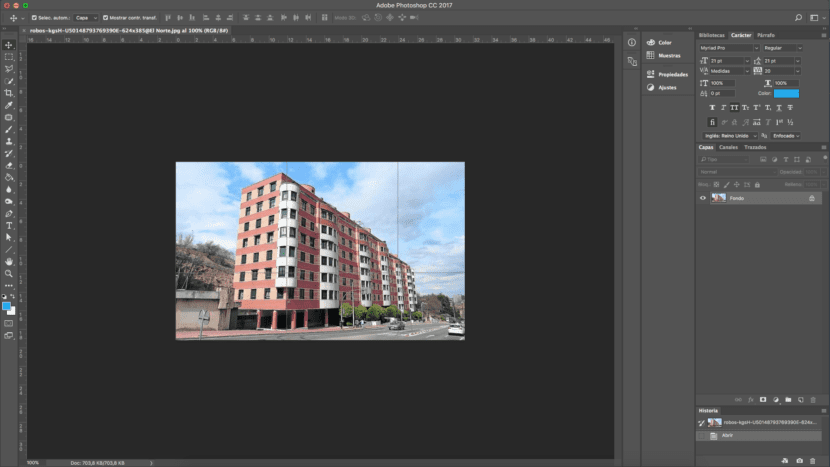
Przede wszystkim musimy, musimy otwórz obraz które chcemy wyretuszować w Photoshopie. W naszym przypadku wyretuszujemy budynek. Jeśli przyjrzysz się uważnie, ze względu na oryginalną perspektywę zdjęcia i zniekształcenie, które obiektyw był w stanie wygenerować, przód budynku wygląda na nieco zdeformowany, znacznie wyższy niż reszta. Idziemy do dowiedz się, jak maksymalnie wygładzić i skorygować ten efekt.
Przewodniki wizualne
Jeśli tego potrzebujemy, możemy narysuj kilka linii odniesienia Będą one służyć jako wskazówki, aby upewnić się, że kąty są prawidłowe, i uniknąć jeszcze większego zniekształcenia obrazu. Aby włączyć to narzędzie, musimy podążać następującą trasą:
- Widok - Zasadylub możemy użyć skrótu klawiaturowego naciskając: cmd + R..
Od tego czasu możemy narysować tyle linii, ile potrzebujemy nie są widoczne, gdy zapisujemy plik.
Zniekształć obraz
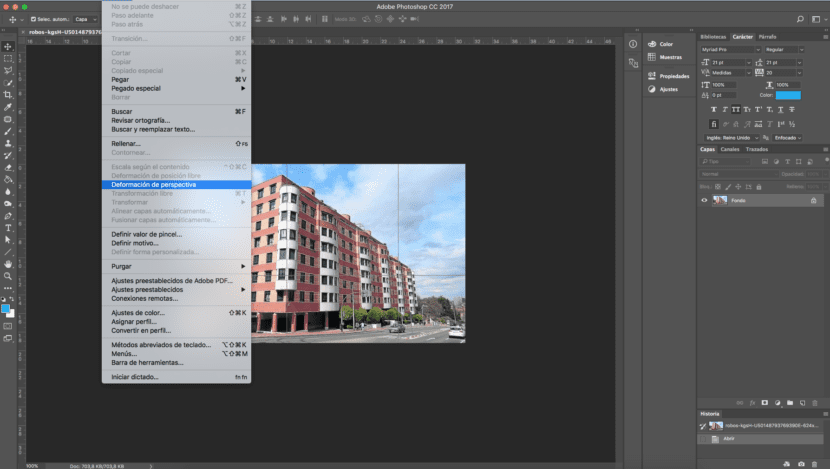
Kolejny krok, a przede wszystkim zduplikujemy obraz. Wtedy zaczniemy przekształcić obraz. Przejdziemy do górnego menu i podążymy następującą trasą:
- Edycja - wypaczenie perspektywy.
Zaznaczając tę opcję, będziemy musieli kliknąć i przeciągnąć, aby zdefiniować płaszczyzny. Dostosujemy minimum dwie płaszczyzny aby móc zdefiniować wierzchołki budynku w tym przypadku.
Po zdefiniowaniu elementu będziemy szukać pliku przycisk "odkształć" na górze stołu roboczego, aby móc zmienić pozycję. To znaczy że możemy manipulować perspektywą budynku w naszej opinii.
Zastosuj modyfikację
Gdy uznamy, że zakończyliśmy modyfikację, naciśniemy „enter”. W tym czasie korekta zostanie zastosowana. Jak widać, efektem końcowym jest znacznie bardziej jednolity budynek. Jedyny problem z którym możemy się dowiedzieć, jest to prawdopodobnie podczas korygowania perspektywy nasze zdjęcie ma dziury dookoła. Najłatwiejszym rozwiązaniem, jeśli nie wiesz, jak pomnożyć te części, jest przeformułowanie. Ta opcja jest możliwa, jeśli masz wystarczający margines.
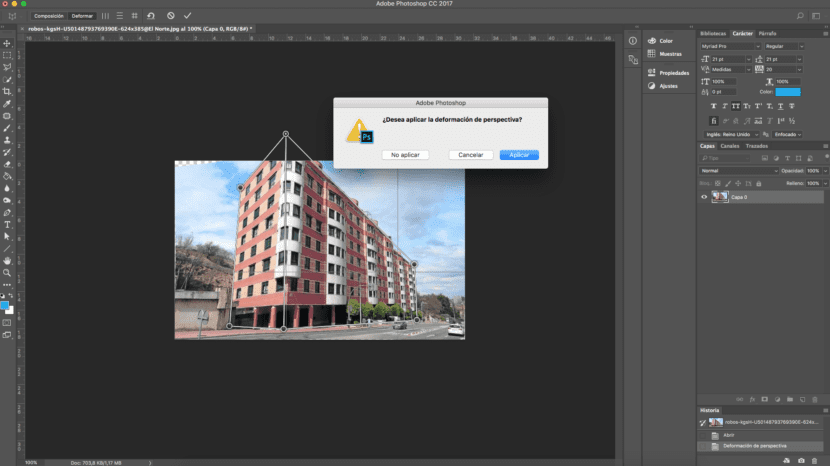
Wypełnij zgodnie z zawartością
Jeśli nie mamy możliwości wycięcia obrazu, Photoshop daje nam taką możliwość wypełnij te luki automatycznie.
Będziemy musieli wybrać te puste miejsca, które były na zdjęciu i podążamy tą trasą: Edycja - Wypełnij. Otworzy się okno, w którym wybierzemy opcję „Wypełnij według treści”. Biorąc resztę obrazu jako odniesienie, program automatycznie wypełni przestrzenie, które mieliśmy bez treści.
Efekt „przed” i „po retuszu” można zobaczyć poniżej.